相关链接:
点击查看:win10安装方法;
点击查看:win8安装方法;
点击查看:win7安装方法;
点击查看:bios设置方法;
点击查看:U大师UEFI版本制作方法;
文章简介
近小编也不知道是做了什么设置,电脑出现一些小的问题,搜索功能无法正常使用,导致小编想找些东西都非常困难,无奈之下只能修复这个错误了!
修复方法
表现形式:
当进行完系统查杀与优化操作后或因安装某个程序而破坏系统文件,可能会引发Windows搜索功能失效。其具体表现为:在执行"搜索"功能 后,系统弹出错误对话框,提示"无法找到运行搜索助理需要的一个文件。或者使用搜索的时候,明明有文件存在,但是却没有任何的文件显示。
修复方法:
Xp系统:
1.:打开文件夹“C:Windowsinf”,找到“srchasst.inf”文件,用鼠标单击右键,在弹出菜单中选择“安装”(可能会提示插入系统安装盘);、
win7系统
1.首先我们需要检查服务是否开启,如果没有开启先需要开启服务!
进入控制面板,然后依次进入程序 >- 程序和功能 >- 打开或关闭windows功能 >- 勾选windows search和index service”这两项,并确定保存即可。
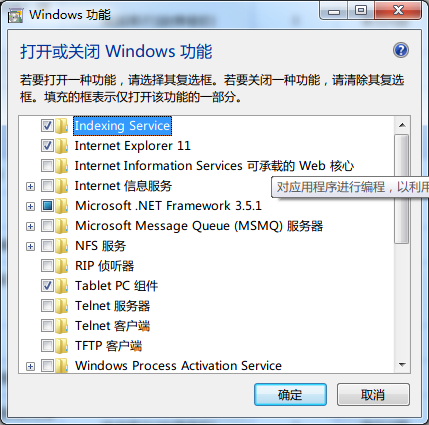
2. 在桌面上按组合键(win+R)打开运行窗口,输入“regedit”,回车确认,如下图所示:
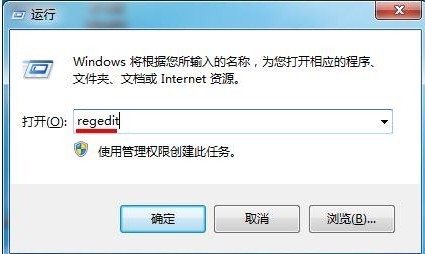
打开注册表编辑器后,依次展开“HKEY_CURRENT_USERSoftwareMicrosoftWindowsCurrentVersionExplorerCabinetState”,然后在右边窗格中单击鼠标右键新建一个字符串值,并将其命名为“UseSearchAsst”,如下图所示:
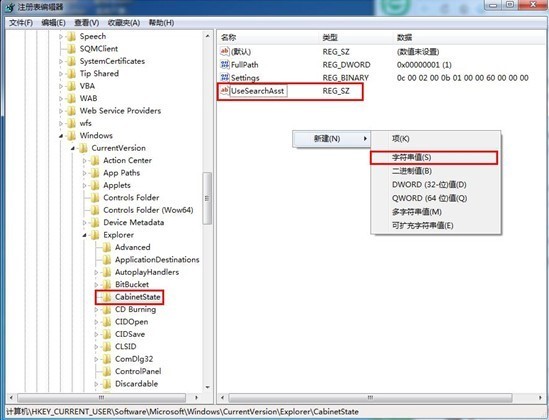
接着双击UseSearchAsst,打开编辑窗口,将数值数据设置为“NO”,点击“确定”即可,如下图所示:
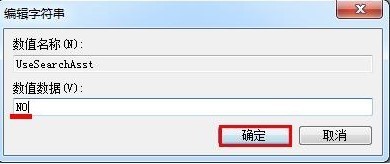
3.:打开运行中输入CMD,按确定,输入如下:
regsvr32 jscript.dll
regsvr32 vbscript.dll
regsvr32mshtml.dll
regsvr32/ishdocvw.dll
以上全部完成之后重启计算就可以修复问题。
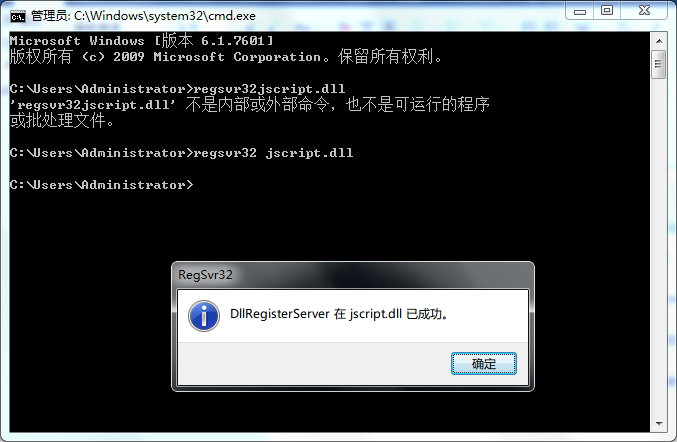
4.:打开“记事本”,输入下面的内容,然后将内容另存为一个.BAT文件,运行即可。
cd/d" %SystemRoot%System32"
regsvr32/u /s msxml3.dll
regsvr32/s msxml3.dll
exit
后如果以上方法不生效,那重新建立一个新的用户,然后用新的用户登陆应该就可以解决了!
总结:
后,如果您还有什么意见或者建议请到u大师官网留言,或者到u大师论坛发帖,也可以直接咨询客服,祝生活愉快!

网友评论